Pedig ez már régóta nincsen így, egészen pontosan azóta, hogy az Apple is Intel processzorra váltott. Ennek köszönhetően mára már az OS X-es szoftverek mellett a windowsos alkalmazások használatára is több megoldás kínálkozik. Ezeket szeretnénk röviden összefoglalni az alábbiakban.
Egy valamire azonban felhívnánk a figyelmet: a mai OS X-es szoftverkínálatban gyakorlatilag minden windowsos alkalmazásnak megvan a maga OS X-es megfelelője. Erről részletes listát is láthatunk a Beszéljükmaces Wiki oldalon.
A windowsos programok futtatása elsősorban két esetben szokott felmerülni: az adott célszoftver csak Windowsra létezik (könyvelőszoftver, építőipari alkalmazás stb.), vagy játszani akarunk, és nem érjük be az OS X-re elérhető játékokkal (pedig van belőlük azért rendesen, és a nagy nevek közül is megtalálunk néhányat, igaz, azok egy része valójában a Windowsos változat, csak “beépített” emulátorral fut).
És még valami! Az itt ismertetett módszerek kizárólag az Intel processzoros Apple gépekre vonatkoznak, a régebbi, PPC-s vonalon más módon (például a Microsoft Virtual PC-vel) oldható meg a probléma.
Natív Windows
Utóbbi esetben az egyetlen, kötöttségek nélküli megoldás egy natív Windows telepítése az OS X mellé. Ez minden további nélkül megoldható a Boot Camp segítségével, amely az OS X Leopardnak részét képezi (kialakítja a windowsos partíciót, segít a telepítés megkezdésében, gondoskodik a boot managerről és persze a Leopard lemezén megtaláljuk a Maces hardverek windowsos drivereit). A dolog valóban nagyon egyszerű, a végeredmény pedig éppen olyan, mintha a PC-nken ücsörögne a Windows. Egyetlen apró kényelmetlenség van a dologban: a két rendszert csak felváltva tudjuk használni, vagyis ha a windowos programra van szükségünk, akkor reboot, és ugyanígy, ha valamelyik OS X-esre vágyunk. Aki játszani szeretne így, annak ez nem nagy gond, ha éppen játékidő van, irány a Windows, ha viszont dolgozni kell, akkor OS X.
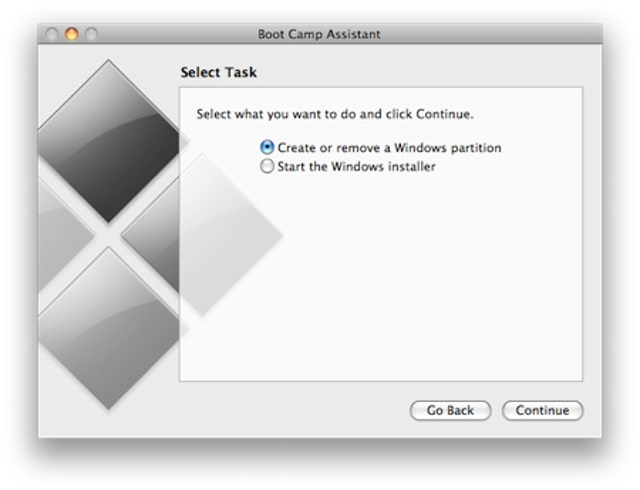
És persze arról se feledkezzünk meg, hogy ez esetben egy SP2-es Windows XP-re vagy egy Vistára is szükségünk lesz, hiszen azt telepíteni kell.
A Boot Camp a Leopard része, így aki most vesz gépet, alapból megkapja azt. A korábbi OS X Tigerhez csak a Leopard megjelenésééig volt hivatalosan elérhető. Így most virágnyelven csak két dologra tudjuk bíztatni a Tigereseket: váltsatok Leopardra vagy használjátok a Google-t...
Windowsos programok, Windows nélkül
Bármily furcsán hangzik, erre is van megoldás. Ha mondjuk csak az Office csomaghoz vagy kedvenc számlázó rendszerünkhöz ragaszkodunk, van esélyünk, hogy megússzuk a Windows telepítését. Ehhez a Crossover Mac-re van szükségünk.
Ez a Wine Windows emulátorra épül, és lehetővé teszi, hogy Windows alkalmazásokat futtassunk Linux és OS X alatt, anélkül, hogy ezért Windowst telepítenénk. A használata nagyon egyszerű: telepítjük, majd onnantól kezdve minden windowsos alkalmazás kezelését rá bízhatjuk. Több, kevesebb sikerrel.

Sajnos a Crossover nem csodaszer, de a legnépszerűbb alkalmazások azért szépen mennek vele. Például egy Office 2003-mal is megbirkózik, nálunk a csomagból egyedül az Access sztrájkolt, illetve a Wordben a Clipart keresőt nem tudtuk működésre bírni. A sebességére viszont egyáltalán nem lehet panaszunk!
Ezen az oldalon kategóriákra osztva megtaláljunk azokat a programokat, amelyekkel tesztelték már a rendszert. Persze attól, hogy valami itt nem szerepel, még működhet.
A Crossovernek egyébként épen mostanában jelent meg a kifejezetten játékokra koncentráló Crossover Games változata, amelyről hamarosan részletes tesztet olvashatnak nálunk. Viszonylag egyszerűen használhatunk vele windowsos játékokat, de persze itt sem jön össze azért minden.
A Crossover képes többféle Windows változatot emulálni, így ha elsőre nem sikerül egy program telepítése, próbálkozhatunk a beállítások módosításával. A programok eltávolítását, menedzselését természetesen a Crossover végzi, a használatához nincs szükség pilótavizsgára.
Szerencsére nem kell lutrizni, mindkét változatból van próbaverzió, így mielőtt megvennénk őket, kipróbálhatjuk, hogy a szükséges windowsos programok miként teljesítenek rajtuk.
A dolognak tehát van előnye és hátránya egyaránt. Előnye, hogy Windowst még csak a gép közelébe sem kell tennünk, ráadásul nem kell újraindítani a rendszert, ha windowsos alkalmazásban dolgoznánk. A windowsos programok gyakorlatilag egy felületen érhetők el OS X-es társaikkal. A hátrány, hogy mivel nincs eredeti Windows a programok alatt, nem is futtathatunk mindent, bár kétségtelen, hogy a Crossover sok esetben kiválóan teljesít. Ha csak egy-két windowsos alkalmazásnak nem találjuk párját, ne vessük el rögtön ezt a megoldást, hanem próbáljuk ki!
Virtuális gépek
Ez talán a legkényelmesebb és egyben legmegbízhatóbb megoldás, már amennyiben nem játszani akarunk. A Parallels Desktop 3.0 for Mac és a VMWare Fusion gyakorlatilag egy virtuális PC-t emulál az OS X-en belül. Ehhez persze szükségünk van egy eredeti Windowsra is, amelyet telepítenünk kell virtuális gépünkre. A dolog korántsem olyan bonyolult, mint amilyennek látszik, mindkét program leegyszerűsíti a telepítést, sőt, mindkettő esetében van lehetőség arra, hogy a már Boot Campben telepített Windowst használjuk a virtuális gépen belül (így ha játszani akarunk, újraindítjuk a gépet a natív Windowszal, ha viszont csak egy egyszerűbb Windows alkalmazásra van szükségünk, nem kell újraindulnunk, csak a virtuális gépen futtatni az adott alkalmazást).
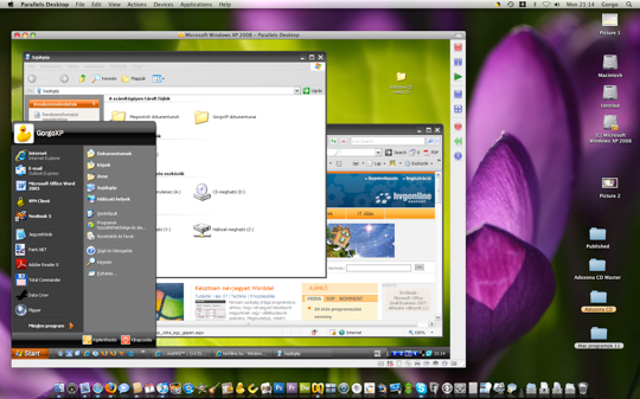
Mivel itt egy komplett Windowsról van szó, az esetek 98%-ában problémamentesen fut minden. Bár mind a Parallels, mind a VMWare Fusion lehetővé teszi a 3D gyorsítás (DirectX 9) emulálását, de a legújabb sláger játékokat ezzel a módszerrel nem fogjuk tudni használni. Hétköznapi alkalmazások és kisebb 3D-s játékok azonban problémamentesen használhatók (a játékokról egyébként átfogó lista található a VMWare esetében itt, a Parallelsnél pedig itt). Ha zavar minket, hogy külön ablakban fut a Windows, de nem szeretnénk teljes képernyőre tenni, akkor akár az OS X-es alkalmazások közé is integrálhatjuk őket (még az Exposé is kitűnően működik ilyenkor). Ezt is képes mindkét megoldás megtenni.
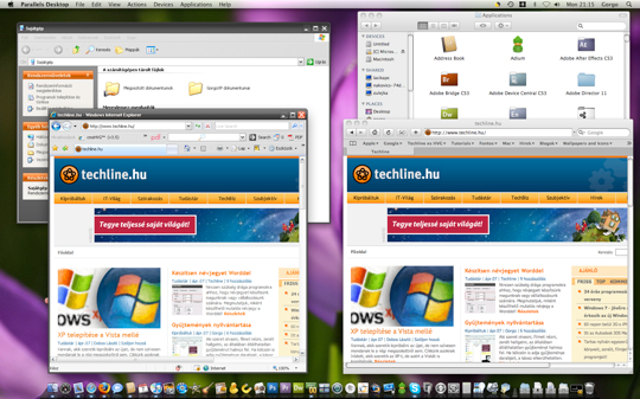
Mármost ezek után felmerül a kérdés, melyiket is válasszuk a kettő közül? Nos, mindkettőből van próbaverzió, érdemes őket kipróbálni és a tapasztalatok alapján dönteni (ha valaki döntésképtelen, akkor én a Parallelst ajánlom, az ugyanis eddig szinte mindent elviselt nálam, napi használatban van, nincs vele gondom, de ez itt most egy abszolút szubjektív megjegyzés volt).
A virtuális gépek használatának másik előnye, hogy az XP és a Vista mellett akár Linux disztribúciókkal is próbálkozhatunk (vagy bármilyen rendszerrel, ami hajlandó így futni).
Nincs újraindítás, a virtuális gép és a gazdarendszer között pedig automatikusan kiépül a hálózati kapcsolat, a rendszereszközök megosztása, a vidd és dobd fájlmásolási lehetőség stb. Ha két monitorunk, erős gépünk és sok RAM memóriánk van, akár azt is megtehetjük, hogy az egyik monitoron folyamatosan egy Windows, a másikon pedig az OS X virít, és mindkettővel dolgozhatunk (ezt egy 2 GHz-es Core Duo iMac, 2 GB RAM-mal már nevetve elbírja, ha 512 MB memóriát adunk a Windowsnak a rendszermemóriából).
A sebességre igazán nem lehet panasz, persze ez attól függ, mit futtatunk. De a vegyes használat általában zökkenőmentes.
Végszónak
Mint látható, egyáltalán nem ördöngösség windowsos alkalmazásokat futtatni egy Macintoshon. A kérdés mindig az, érdemes-e. Mint azt a cikk elején is említettük, szinte minden windowsos alkalmazásnak van OS X-es megfelelője.
Ha viszont mindenképpen szükségünk van windowsos alkalmazásokra, a fenti három módszer valamelyikével biztosan dűlőre jutunk (ha erősen játék-orientáltak vagyunk, akkor valószínűleg a natív Windows lesz a megoldás).
Még akkor sincs gond, ha első tanácstalanságunkban mindhármat használatba vesszük, hiszen nem akadnak össze. Később pedig kiderül, melyikre is van igazából szükségünk.














